Catatan: Kami ingin secepatnya menyediakan konten bantuan terbaru dalam bahasa Anda. Halaman ini diterjemahkan menggunakan mesin dan mungkin terdapat kesalahan tata bahasa atau masalah keakuratan. Kami bertujuan menyediakan konten yang bermanfaat untuk Anda. Dapatkah Anda memberi tahu kami apakah informasi ini bermanfaat untuk Anda di bagian bawah halaman ini? Berikut artikel dalam bahasa Inggris untuk referensi.
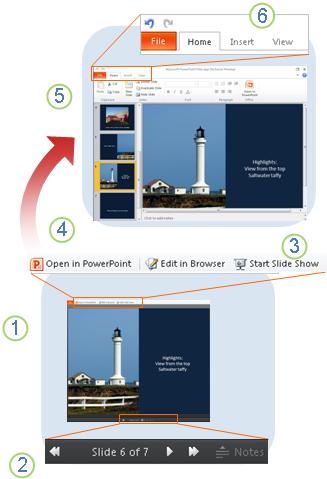
1. di tampilan baca, Anda bisa menelusuri presentasi dan membaca catatan.
2. memindahkan slide ke slide, atau efek berikutnya pada slide yang sama. Klik catatan untuk membuka dan menutup panel catatan.
3. Klik mulai peragaan Slide untuk melihat presentasi layar penuh. Jika Anda menyambungkan komputer Anda ke proyektor, Anda bisa menggunakan mode ini untuk menyajikan peragaan slide.
4. Klik Edit di Browser untuk mengedit presentasi di browser; Klik buka di PowerPoint untuk dikerjakan di aplikasi desktop PowerPoint.
5. tampilan pengeditan adalah tempat Anda menambahkan dan menghapus slide dan mengedit konten slide.
6. PowerPoint Online memiliki sudah tidak asing lagi tampilan dan nuansa PowerPoint.
-
Pada File tab, klik cetak untuk mencetak peragaan slide (dalam tampilan baca dan di tampilan pengeditan).
-
Tab Beranda memiliki perintah untuk memformat teks. Juga menggunakan tab Beranda untuk menambahkan, menghapus, duplikat, dan menyembunyikan slide.
-
Gunakan tab sisipkan untuk menambahkan gambar, SmartArt, hyperlink, dan clip art. Clip art berasal dari kumpulan gambar yang tersedia dari Office.com.
-
Gunakan tab tampilan untuk beralih kembali ke menampilkan mode atau menjalankan peragaan slide.
-
PowerPoint Online menyimpan pekerjaan Anda secara otomatis. Gunakan Batalkan untuk menghilangkan perubahan Anda tidak ingin menyimpan.










